Реклама
 Ако је прегледавање интернета једна од три најбоље ствари које свакодневно радите на рачунару, дугујете себи да се упознате са што већим бројем функција уштеде времена и нереда. Иако бих на Сафари додао неколико функција које бих желео да додајем, то је још увек мој основни веб прегледач због његове брзине и повезаности са мојим другим Аппле уређајима.
Ако је прегледавање интернета једна од три најбоље ствари које свакодневно радите на рачунару, дугујете себи да се упознате са што већим бројем функција уштеде времена и нереда. Иако бих на Сафари додао неколико функција које бих желео да додајем, то је још увек мој основни веб прегледач због његове брзине и повезаности са мојим другим Аппле уређајима.
Сафари је део мог свакодневног рада о продуктивности и зато непрестано покушавам да пронађем начине максимизира његову употребу - од управљања картицама, употребом гестова за навигацију трацкпад-а, до одржавања и приступа обележивача. У овом ћу чланку започети с неколико почетничких функција, а затим ћу додати неколико напредних, али лако упамћених савета за бржи рад у Сафарију 6. Претпостављам да већ знате како да сачувате маркере и креирате фасцикле са обележивачима.
Ознаке трака
Трака са обележивачима је вероватно најбржи начин за приступ вашим најчешће посећеним веб локацијама. Свако веб место које свакодневно посећујете треба да се обележи директно на траци са обележивачима или у фасцикли „Ознаке“.
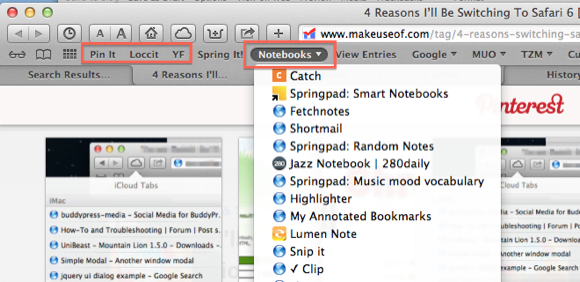
На пример, држим Пинтерест екстензивна веза у мом бару, тако да је приквачивање ствари на веб локацију једноставан процес са два клика. Такође, на пример, чувам фасциклу локација са Нотебоок-ом у мојој траци ради лакшег приступа. Имам сличне фасцикле за МУО странице, своје финансијске рачуне и редовно их користим боокмарклетс. А у случају да нисте знали, можете да скратите имена обележивача тако да се више њих може уклопити у траку. Ако желите да брзо преименујете и скратите име фасцикле са обележивачем или обележивачима на траци, само десним тастером миша или Цонтрол кликните на ставку на траци и изаберите опцију Преименуј.
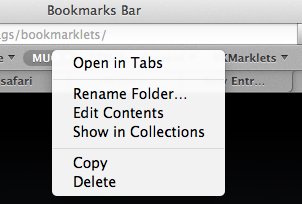
Отвори задњу сесију
Кад год вам треба да се вратите на сву претходну колекцију отворених веб страница, изаберите Историја> Поново отворите све Виндовс из последње сесије. Ова функција је веома корисна када се Сафари заустави или када поново покренете свој Мац.
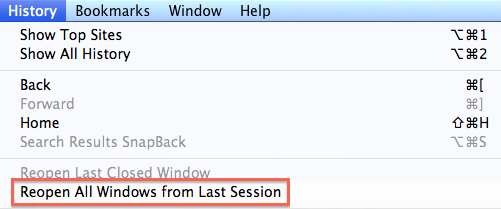
Отвори у картицама
Један од проблема са Сафаријем је тај да ако прегледавате много страница, он може бити јако затрпан отвореним веб страницама и прозорима. Ако је то проблем за вас, отворите Сафари Преференцес и одаберите одјељак Табс. Одатле добијате неке опције како желите да се отворе картице. На пример, можете да отворите све повезане веб странице на картицама уместо новог прозора Сафари. Ово би могло помоћи смањењу нереда.
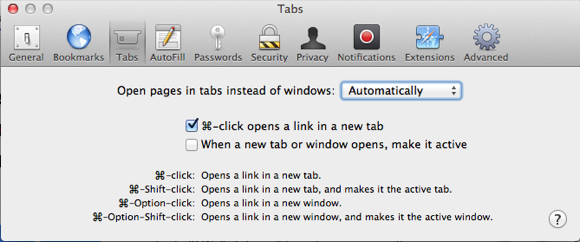
Преглед отворених картица
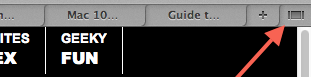
Када говоримо о картицама, сада можете прегледати све отворене картице кликом на дугме „Прикажи све картице“ на у горњем десном углу испод маркера на Сафарију 6, или можете притиснути тастере Схифт + Цомманд + \ да бисте погледали све отворене табулатори.
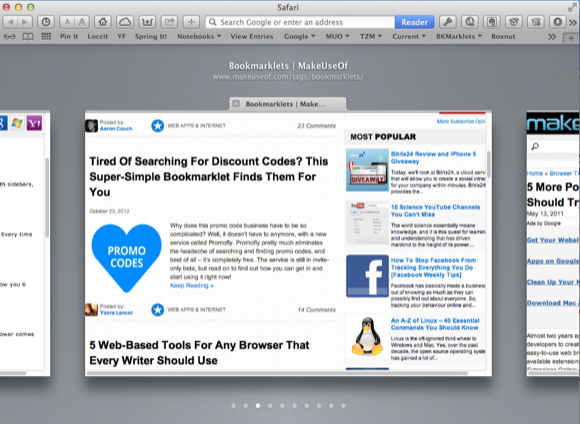
Сачувај све отворене картице
Ако сте провели неко истраживање у Сафарију и желите да све спремне отворене веб странице сачувате у фасцикли за каснији преглед, кликните на Ознаке> „Додај обележиваче за ове Кс картице“.
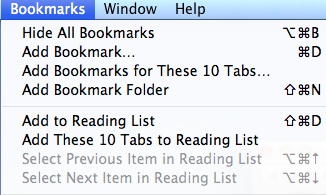
Имајте на уму да такође можете да сачувате отворене картице на другим местима, као што је додавање фасцикле са обележивачима у листу за читање, коју ћу следеће описати.
Листа за читање
Још увек прилично нова функција листе читања на Сафарију само је још један начин да се странице брзо обележе, али овај пут без стварања посебне мапе за њих. Веб страницу можете брзо да сачувате на Листи за читање коришћењем пречице Оптион + Цомманд + Б. Ако на веб страници постоји веза коју желите да сачувате на своју листу, ставите курсор на везу и кликните тастер Схифт и та веза ће бити обележена на вашој листи за читање без да се морате отварати то.
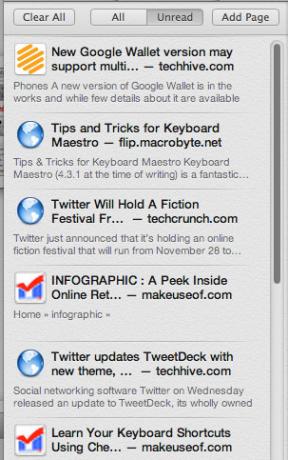
Ако имате иОС 6 инсталиран на иОС уређајима, све ваше ознаке листе читања ће се такође синхронизовати и приказати у иОС верзији Сафари-ја и обратно.
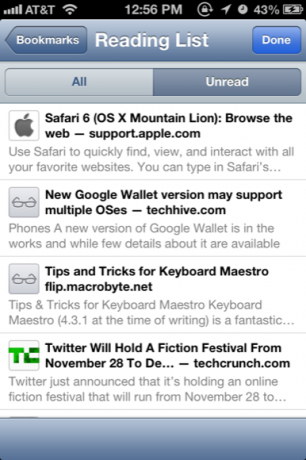
Цлоуд Схаринг
Слично списку за читање, нова функција у Сафарију 6 аутоматски синхронизује све отворене картице на вашој Мац верзији Сафари са иОС верзијом Сафарија и обрнуто. Међутим, ова функција приказује само ваше тренутне или последње отворене странице. Следећи одељак ће показати неколико других начина да делите ознаке и везе и приступите им.
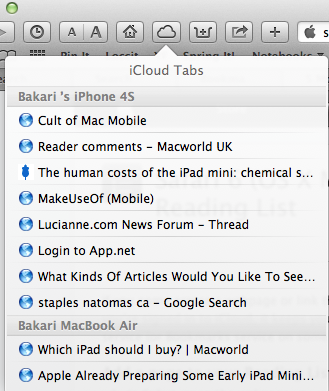
Читање каснијих алата
Да би били сигурни да одабране маркере допиру до мојих иОС уређаја - где већину читања веб страница радим - користим два алата: Сафари екстензију под називом Хандофф, и још један под називом Саве то Џеп. Када кликнете на инсталирано дугме Хандофф на Сафари алатној траци, он ће послати тренутну страницу у апликацију Хандофф [Но Лонгер Аваилабле] на вашем иОС уређају.
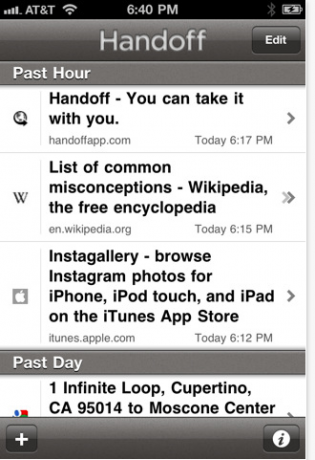
Исто важи и за Прочитајте касније Поцкет (Бесплатна) апликација за Мац и иОС уређаје.
Покретима руку
Још један користан сет функција Моунтаин Лион који желите да научите за Сафари су гестикулација руком за кретање по веб страницама. Отворите Систем Преференцес> Трацкпад или миш и кликните на „Море кретње“. Тамо ћете пронаћи доступне покрете руку помоћу којих можете брзо прелазити између картица и отворених прозора. Уграђени видео ће објаснити како се користе гестикулација рукама.
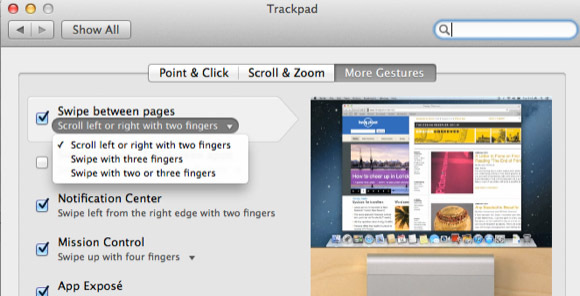
На пример, можете да се крећете унапред и назад између страница које сте прегледали у једној картици померањем два прста удесно или улево на мишу или трацкпад-у.
Кликните на странице са десном контролом
Када кликнете десним или контролним кликом на празан простор на отвореној веб страници, добијате падајућу листу ставки које можете одабрати, од којих се већина налази на Сафари траци са алаткама. Тако, на пример, могу брзо да сачувам странице у Хандофф или Поцкет или могу да активирам своје пријаве за 1Пассворд без да морам да идем на алатну траку Сафари.
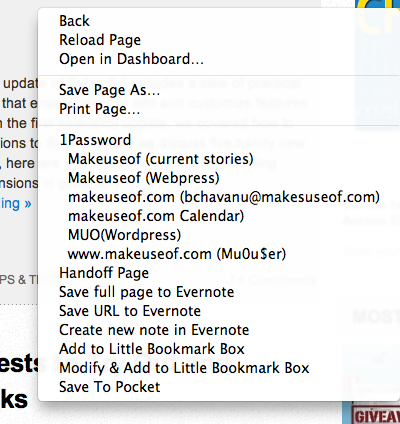
Сачувајте ПДФ датотеке
Сада када отворите ПДФ документ у Сафарију, можете га брзо преузети и сачувати тако да поставите курсор на крај прозора Сафари док се не појави црни прозор. Одатле можете да кликнете на дугме за преузимање.
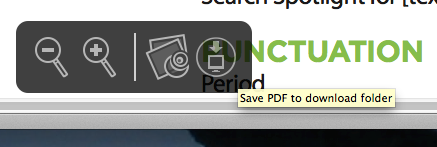
Примјетите да можете повећати и смањити величину фонта ПДФ-а користећи исти алат.
Повећање величине фонта
Ако сте попут мене, подразумевана величина фонта на већини веб страница једноставно није довољно велика за дуже читање. Ако требате, можете брзо да увећате чланак двоструким додиром предмета на два прста.

Такође можете да користите пречицу Цомманд + и / или можете да додате дугме зума на корисничкој траци са алаткама (кликните на Виев> Цустом Тоолбар.)
Прилагођене ставке траке са алаткама
Када говорите о прилагођеној траци са алаткама, отворите је и погледајте које би вам друге ствари могле бити корисне за бољу употребу Сафарија. Постоји неколико ставки као што су дугмад Нова картица и историја која по дефаулту можда не постоје.
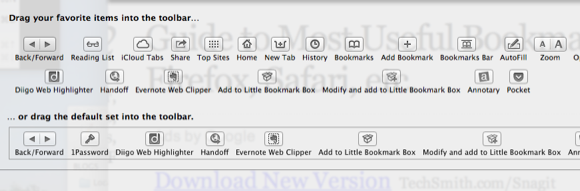
На пример, тастер Почетна одвешће вас на почетну страницу коју сте одабрали за Сафари. Ако нисте одабрали почетну страницу, отворите подешавања Сафари> Опште да бисте додали страницу коју желите да Сафари преузме када се отвори или када одаберете дугме Почетна страница.
Сафари Ектенсионс
Ако желите да максимално искористите Сафари, погледајте на десетине Сафари екстензија доступних корисницима. Кликните на Сафари> Сафари Ектенсионс и бићете преусмјерени на велику категорију алата, укључујући алате РСС и Сеарцх, проширења за друштвене мреже; и више проширења која се односе на обележавање и забаву.
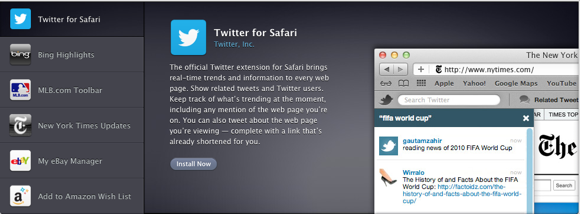
Погледајте наш каталог чланака за прегледе других корисних екстензија Сафари.
Други екран
У реду, ово није савет за Сафари алат, али ако вам се догоди да много претражујете веб ради истраживања и писања, дугујете себи да добијете други монитор рачунара. Не мора да буде маштовит, скупи Мац монитор. Делл или ХП монитор можете добити за мање од 150 УСД. Помоћу другог монитора можете паркирати веб странице на њима и прегледавати их док куцате и радите на главном екрану. Временом ћете пронаћи ово подешавање велике уштеде времена.
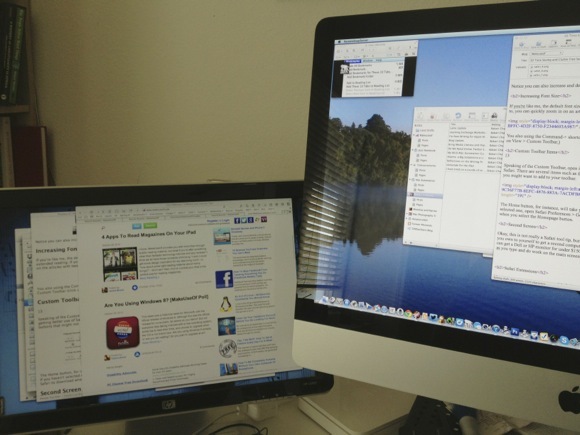
То је то због моје листе Сафари препорука. Обавестите нас о карактеристикама и проширењима која су вам корисна. А за остале чланке у вези са Сафаријем, погледајте наш директоријум овде.
Бакари је слободни писац и фотограф. Он је дугогодишњи корисник Маца, љубитељ јазз музике и породични човек.


